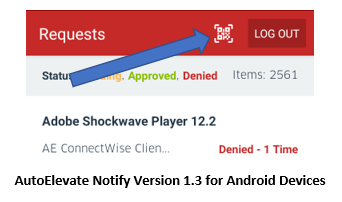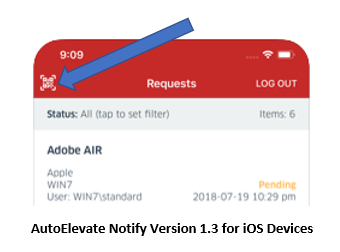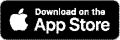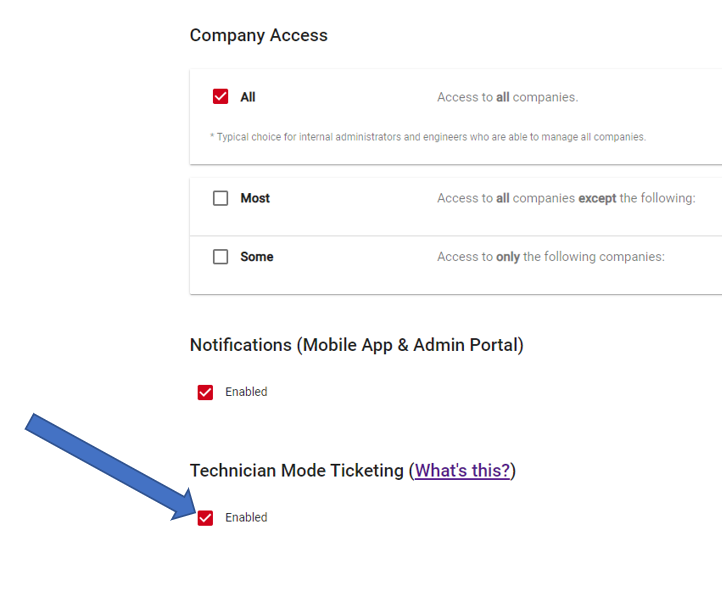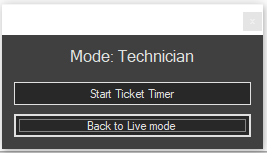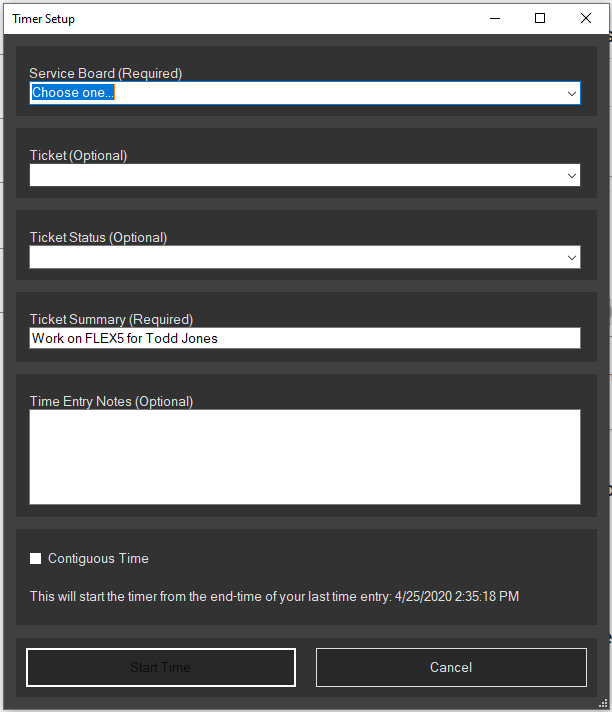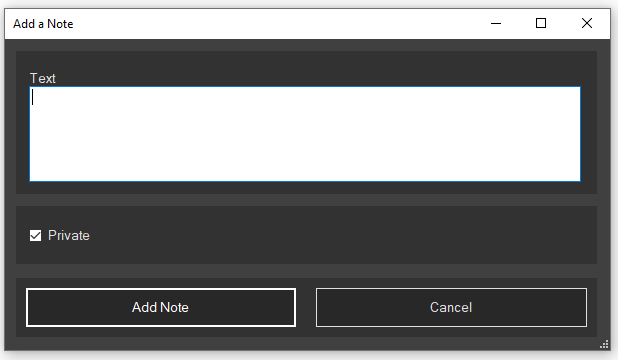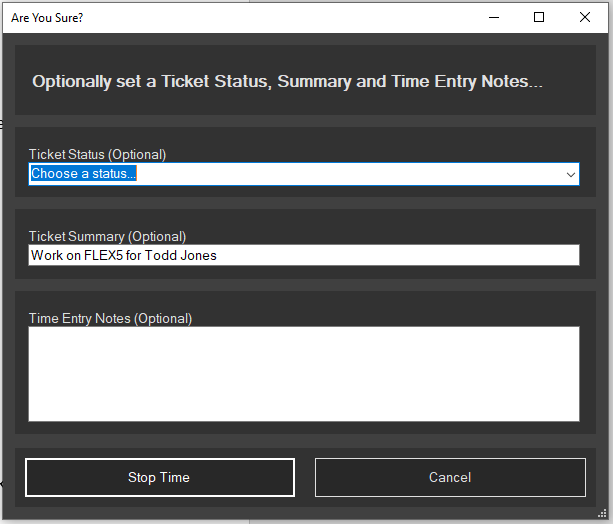Ticketing in de technicusmodus
Technici die AutoElevate gebruiken, kunnen eenvoudig nieuwe tickets of tijdregistraties op bestaande tickets aanmaken, rechtstreeks vanaf de clientcomputer. De software registreert automatisch hun start- en stoptijden in realtime, inclusief eventuele notities die ze met één druk op de knop toevoegen. Dit zorgt ervoor dat tijdregistraties aaneengesloten zijn en er geen factureerbare tijd verloren gaat. Door het tijdregistratieproces te stroomlijnen, verbetert AutoElevate de productiviteit en vereenvoudigt het volgen van de activiteiten van engineers. Realtime statusupdates maken het bovendien mogelijk om de activiteiten van engineers in uw PSA-oplossing effectief te volgen.
Wat u nodig hebt: ticketing voor de Technician-modus
- AutoElevate Agent versie 2.3.0.0 of hoger
- AutoElevate Notify Mobile-app op uw Android- of iOS-apparaat
- Een ondersteund PSA-ticketsysteem, opgezet door het AutoElevate Supportteam. Momenteel niet ondersteund met Halo-integratie.
Voor ConnectWise Manage-gebruikers
Als u een aangepaste API-lidbeveiligingsrol voor onze integratie hebt gemaakt, zorg er dan voor dat u de machtigingen bijwerkt naar de meest recente set die u kunt vinden in ons artikel ConnectWise Manage - Machtigingen voor API-lidbeveiligingsrol
Alle agents proberen automatisch bij te werken, maar om de versie van de AutoElevate agent op uw computer te controleren, kunt u het volgende doen via de beheerportal ( https://msp.autoelevate.com ):
- Ga naar het Computerscherm
- Vouw de groepen in uw weergave uit zodat u de gegevens in de kolom met de titel: Agentversie kunt zien
- Als de Agentversie niet versie 2.3.0.0 of hoger is, moet u deze handmatig bijwerken door de meest recente versie opnieuw te installeren via uw RMM of een andere installatiemethode.
Open de AutoElevate Notify-app op uw mobiele apparaat
Android
Als u de nieuwste versie van AutoElevate Notify hebt, ziet u de nieuwe QR-codescanknop rechtsboven in de app:
iOS
Als u de nieuwste versie van AutoElevate Notify hebt, ziet u de nieuwe QR-codescanknop linksboven in de app:
Om de mobiele apps te installeren/bijwerken, zoekt u naar AutoElevate Notify in Google Play of de App Store vanaf uw apparaat, of gebruikt u de volgende links:
Schakel ticketing in voor de Technicusmodus voor uw technici
Vanuit de beheerdersportal ( https://msp.autoelevate.com ):
- Ga naar het scherm Gebruikers
- Bewerk een gebruiker door op het potloodpictogram naast de naam van de gebruiker te klikken
Aan de rechterkant van het scherm Gebruikers bewerken vinkt u het vakje Ingeschakeld aan onder Ticketing voor de Technicusmodus (zie hieronder):
Gebruik ticketing voor de Technicusmodus
Ga als volgt te werk vanaf een machine met AutoElevate Agent versie 2.3.0.0 of hoger:
- Druk op CTRL + Alt + A ( of gebruik de link Technicusmodus in een willekeurig dialoogvenster, of zet de computer in de Technicusmodus via de actie in de beheerportal)
- Er verschijnt een QR-code
- Open de AutoElevate Notify-applicatie (versie 1.3 of hoger, zoals hierboven afgebeeld) op uw mobiele apparaat
- Druk op het QR-codepictogram in de bovenste balk van de app
- Scan de QR-code op de machine met de AutoElevate Notify-app
Zodra de verbeterde technicusmodus actief is, verschijnt er rechtsonder in het computerscherm een vak dat er als volgt uitziet:
Klik op de knop 'Tickettimer starten' om een nieuw ticket of een nieuwe tijdsregistratie te starten in uw PSA-ticketingoplossing. AutoElevate gebruikt de geverifieerde technicus, computer en het bedrijf (waaraan de computer is gekoppeld) om de volgende prompt weer te geven:
Mogelijk krijgt u iets andere opties te zien, afhankelijk van de compatibiliteit met uw PSA-oplossing.
Gebruikers van ConnectWise Manage worden gevraagd een servicebord (vereist) te selecteren waar de tijdsinvoer of het ticket moet worden aangemaakt. Nadat u het servicebord hebt geselecteerd, kunt u een nieuw ticket aanmaken of tijd toevoegen aan een van de bestaande tickets die voor dat bedrijf openstaan op het servicebord. U kunt de ticketstatus optioneel instellen en de standaard ticketsamenvatting gebruiken of aanpassen. Een tijdsinvoer kan initieel worden ingesteld of later worden toegevoegd.
Door het vakje 'Aaneengesloten tijd' onderaan het formulier aan te vinken, wordt de nieuwe tijdsinvoer aangemaakt. De timer start dan vanaf de eindtijd van de laatste invoer die de geauthenticeerde technicus heeft gemaakt (als er binnen de afgelopen 24 uur een invoer is gemaakt). Als 'Aaneengesloten tijd' niet is aangevinkt, start de tijd wanneer op de knop 'Starttijd' wordt gedrukt.
Zodra de timer is gestart, wordt de looptijd sinds het starten van de timer weergegeven in het vak en wordt de knop Notitie toevoegen beschikbaar, waarmee u op elk gewenst moment notities aan het PSA-ticket kunt toevoegen.
Eenvoudige notities kunnen in de daarvoor bestemde ruimte worden getypt en gemarkeerd, zodat ze in het ticket worden weergegeven als een persoonlijke, interne notitie of een door de gebruiker te bekijken notitie.
Door op de knop Tijd stoppen en terug naar livemodus te klikken (dit kan ook 'Terug naar beleidsmodus' of 'Terug naar auditmodus' heten, afhankelijk van de Agentmodus voordat de Technicusmodus wordt geactiveerd), worden de opties voor het voltooien van het ticket en de tijdinvoer weergegeven.
U kunt in dit dialoogvenster optioneel een ticketstatus , ticketoverzicht en notities voor tijdregistratie instellen en vervolgens uw tijdregistratie stoppen door op de knop Tijd stoppen te klikken. De status, het overzicht en de notities worden ingesteld, uw tijdregistratie wordt beëindigd en de agent verlaat de Technician-modus en keert terug naar de vorige agentmodus. Zodra de verbeterde Technician-modus is beëindigd, worden UAC-gebeurtenissen automatisch verwerkt volgens de regels en modus van de agent.